Realme Андроид 11 предлагает множество полезных функций, включая режим разработчика. В этой статье мы расскажем, как его включить на устройствах Realme.
Откройте настройки устройства, потянув вниз панель уведомлений и нажав на значок шестеренки в правом верхнем углу. Найдите раздел "О телефоне" или "О устройстве".
Чтобы включить режим разработчика на устройстве Realme с операционной системой Android 11, перейдите в раздел "О телефоне" и найдите "Номер сборки". Нажмите на эту строку семь раз, чтобы включить режим разработчика. После этого вы сможете получить доступ ко всем настройкам разработчика.
Далее вернитесь в главное меню настроек, найдите раздел "Опции разработчика" и включите интересующие вас параметры, которые могут быть полезны при разработке и отладке устройства.
Режим разработчика в операционной системе Realme Андроид 11 предоставляет пользователю дополнительные возможности для настройки и управления устройством. Этот режим предназначен для разработчиков, но также может быть использован обычными пользователями для настройки некоторых параметров системы. Чтобы включить режим разработчика в Realme Андроид 11, следуйте инструкциям ниже.
1. Откройте настройки
Перейдите в список приложений на своем устройстве Realme Андроид 11 и найдите иконку "Настройки". Нажмите на нее, чтобы открыть меню настроек устройства.
2. Выберите "О телефоне"
Прокрутите список настроек вниз и найдите раздел "О телефоне". Нажмите на него, чтобы открыть подробную информацию о вашем устройстве.
3. Тапните на "Номер сборки" несколько раз
В разделе "О телефоне" найдите пункт "Номер сборки" и тапните на него несколько раз подряд. Вам может потребоваться ввести код разработчика или ввести пароль на экране для подтверждения.
4. Вернитесь в главное меню настроек
После активации режима разработчика, вернитесь в главное меню настроек нажатием на кнопку "Назад" или настройки.
5. Включите опции разработчика
Прокрутите список настроек вниз и найдите раздел "Дополнительные настройки". Найдите пункт "Опции разработчика" и откройте список опций.
6. Настройте параметры по своему усмотрению
Но помните, что неправильные настройки могут повлиять на работу устройства, поэтому будьте осторожны и изучите функционал каждой опции.
Помните, что режим разработчика предназначен для опытных пользователей и разработчиков, поэтому будьте осторожны при внесении изменений.
Почему включение режима разработчика важно?

Включение режима разработчика на устройстве Realme с Андроид 11 может быть полезным по ряду причин:
Включение режима разработчика на устройстве Realme дает дополнительные возможности и гибкость в использовании. Однако будьте осторожны, чтобы не потерять данные или повредить устройство. Ознакомьтесь с документацией перед включением режима разработчика.
Как включить режим разработчика в Realme с Android 11?

Режим разработчика в Android 11 предоставляет дополнительные функции и настройки для разработчиков. Это может быть полезно при создании и отладке приложений. Вот как это сделать:
Шаг 1:
Откройте настройки устройства, найдите раздел "О телефоне" или "О устройстве".
Шаг 2:
После нахождения раздела "О телефоне", нажмите на него.
Шаг 3:
Прокрутите вниз раздел "О телефоне" и найдите строку "Номер сборки" или "Build number".
Шаг 4:
Нажмите 7 раз на "Номер сборки". Появится "Режим разработчика включен" или "Разработчик теперь".
Шаг 5:
Вернитесь назад и найдите новый раздел "Разработчикские настройки" или "Developer options". Войдите в него.
Шаг 6:
В "Разработчикских настройках" можно настроить USB-отладку, масштабирование окон и другие параметры. Но будьте осторожны, неправильные настройки могут повредить устройство.
Теперь у вас есть доступ к режиму разработчика в Realme Андроид 11. Не забудьте быть осторожными при внесении изменений в настройки устройства, чтобы избежать нежелательных проблем.
Настройки режима разработчика в Realme Андроид 11
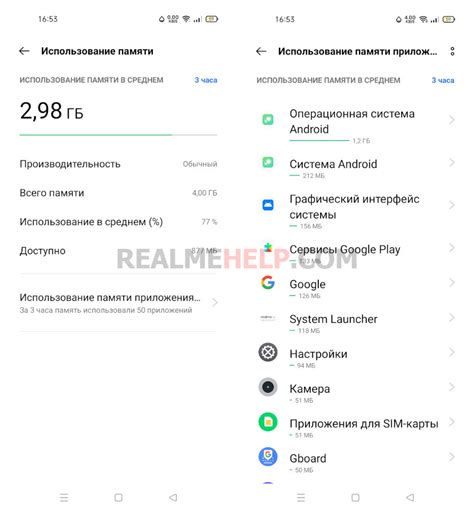
Realme Андроид 11 предоставляет возможность включить специальный режим разработчика, который предназначен для удобства разработки и тестирования приложений. В этом режиме можно настроить различные параметры операционной системы и отладочные функции.
Чтобы включить режим разработчика на устройстве Realme Андроид 11, следуйте этим шагам:
- Откройте приложение "Настройки" на вашем устройстве.
- Прокрутите экран вниз и нажмите на раздел "О телефоне".
- В разделе "О телефоне" найдите и нажмите на "Версия Android".
- Несколько раз тапните на "Версия Android" до появления уведомления о включении режима разработчика.
После этого режим разработчика будет активирован на вашем устройстве Realme с Android 11. Это позволит вам настраивать и тестировать различные параметры операционной системы, а также использовать отладочные функции для разработки приложений.
Обратите внимание, что режим разработчика предназначен для опытных пользователей. Будьте внимательны при изменении параметров операционной системы и используйте отладочные функции только в целях разработки и тестирования приложений.
Что можно делать с помощью режима разработчика в Realme с Android 11?
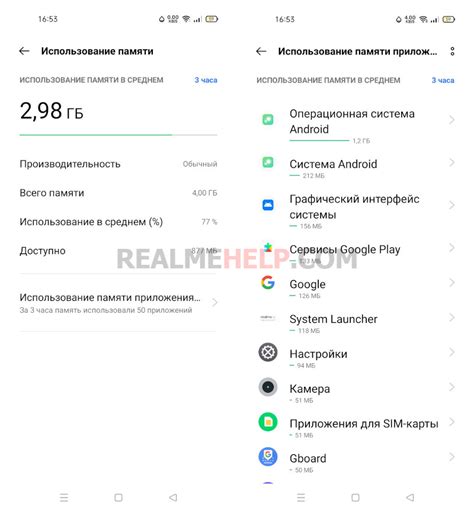
Режим разработчика в Realme Андроид 11 открывает доступ к различным дополнительным функциям и инструментам, которые позволяют пользователям настроить и оптимизировать свое устройство под свои нужды. Вот некоторые из возможностей, доступных через режим разработчика:
- Отладка USB: эту опцию можно использовать для подключения устройства к компьютеру и выполнения различных отладочных операций.
- Активная сущность: этот инструмент позволяет следить за использованием ресурсов процессора и памяти устройства.
- Переключение масштаба окон: изменяйте размер окон приложений, особенно на больших экранах.
- Макеты сетки для разработчиков: отображение сетки 4x4 или 5x5 для настройки элементов интерфейса.
- Стрелки масштабирования: изменяйте размер контента на экране, включая текст и изображения.
Использование режима разработчика в Android 11 Realme может быть полезно для опытных пользователей и разработчиков, желающих более глубокой настройки устройства.